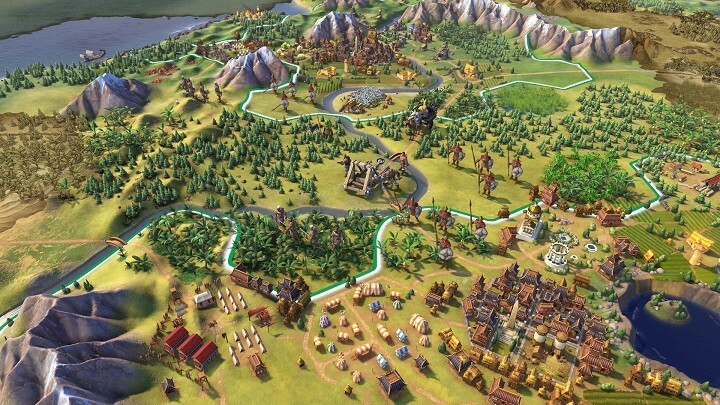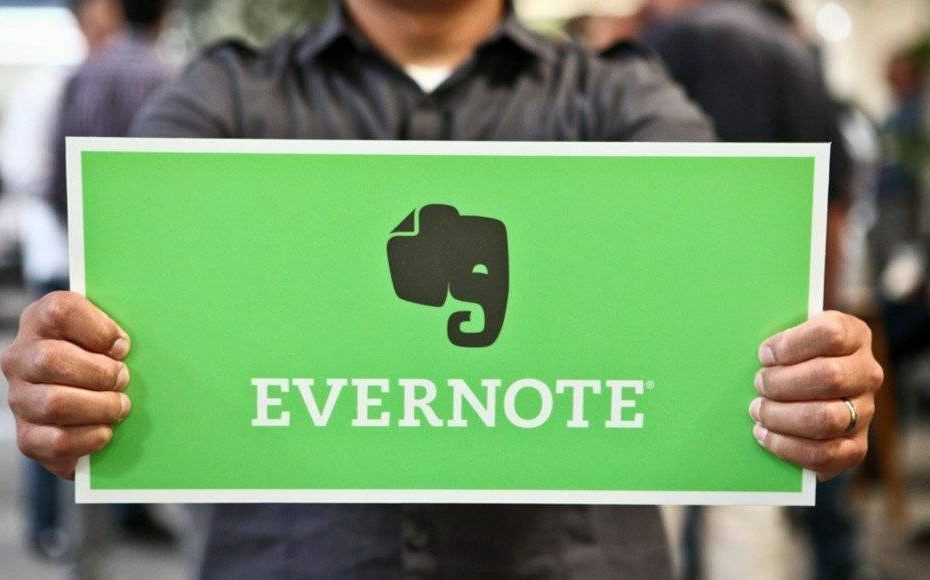Avtor TechieWriter
Kako popraviti težavo z zaslonom, obrnjenim na glavo, v sistemu Windows 10/8/7: - Izstopite na sprehod in pustite vklopljen prenosni računalnik ter se čez nekaj časa vrnete in ugotovite, da je zaslon obrnjen na glavo. Ne paničite še. Vaš mlajši brat bi morda malo eksperimentiral z vašo tipkovnico in pobegnil. Ali pa se je vaša mačka morda sprehajala po tipkovnici in mislila, da je to nekakšna igrača, s katero bi se lahko igrala. Ne glede na razlog, rezultat je očiten; zaslon Windows je obrnjen na glavo. Torej obstaja način, da se zaslon povrne v normalno stanje? Vsekakor obstaja. Potopite se v članek in preizkusite dve najučinkovitejši metodi za reševanje problema Zaslon obrnjen navzgor v sistemu Windows.
1. metoda
Prva metoda je povsem preprosta. Tu poskusimo z nekaj preprostimi kombinacijami tipk, da se zaslon povrne v normalno stanje.
- Pritisnite CTRL + ALT + PUŠČICA GOR tipke zaslon prikažejo v običajnem ali pokončnem položaju.
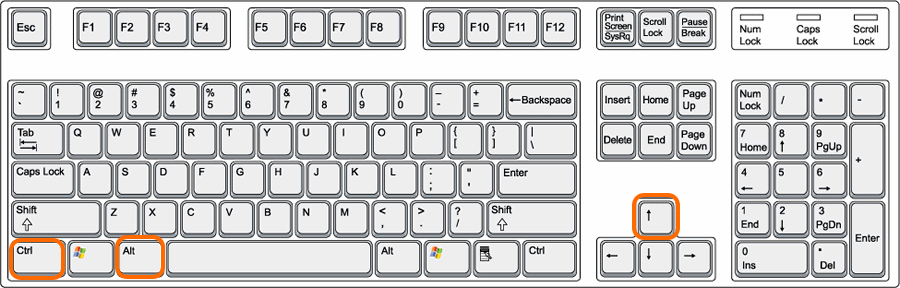
- Pritisnite CTRL + ALT + PUŠČICA DOL tipke obrnejo zaslon navzdol.
- Pritisnite CTRL + ALT + PUŠČICA DESNO tipke zaslon obrnite v desno.
- Pritisnite CTRL + ALT + PUŠČICA LEVO tipke zaslon obrnite v levo.
2. metoda
Če zgornja rešitev ne reši vaše težave, pojdimo na drugo rešitev. Včasih je do te težave lahko prišlo zaradi programske opreme za grafične kartice, nameščene v vašem sistemu. V tem primeru lahko težavo učinkovito odpravite s spodnjimi koraki.
KORAK 1
- Z desno miškino tipko kliknite kjer koli na namizju sistema Windows. To bi razkrilo kontekstni meni z desnim klikom. V kontekstnem meniju z desnim klikom poiščite in kliknite možnost z imenom Ločljivost zaslona.
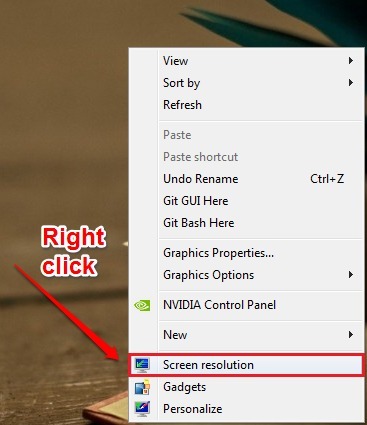
2. KORAK
- The Ločljivost zaslona nastavitve se bodo prikazale kot rezultat prejšnjega koraka. Kliknite na Napredne nastavitve povezava, kot je prikazano na posnetku zaslona.
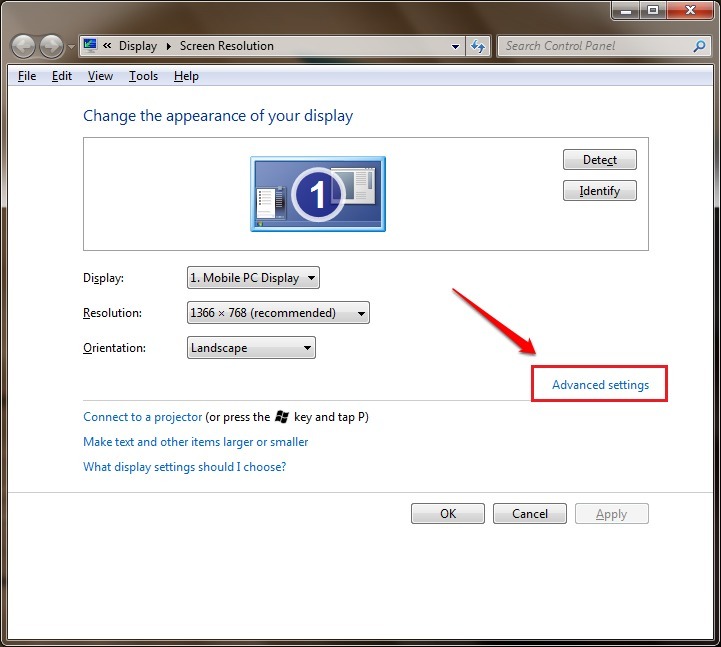
3. KORAK
- Zdaj bodo prikazane nastavitve programske opreme za grafično kartico, nameščene v vaši napravi. Kliknite jeziček z imenom programske opreme grafične kartice.
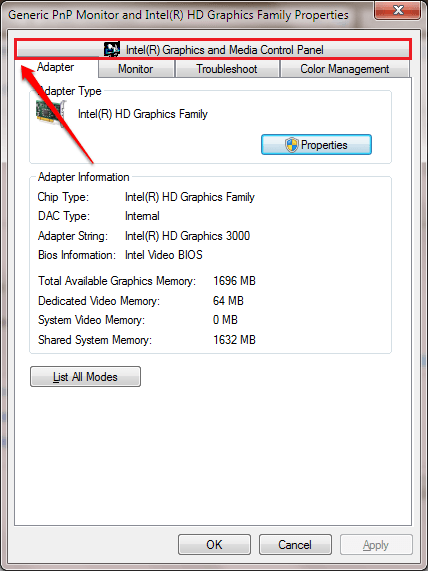
4. KORAK
- V novo odprtem oknu poiščite možnost, ki pravi Rotacija ali Usmerjenost. V mojem sistemu je Rotacija. Izberite možnost, podobno Zavrtite na normalno da se zaslon vrne v normalno stanje.
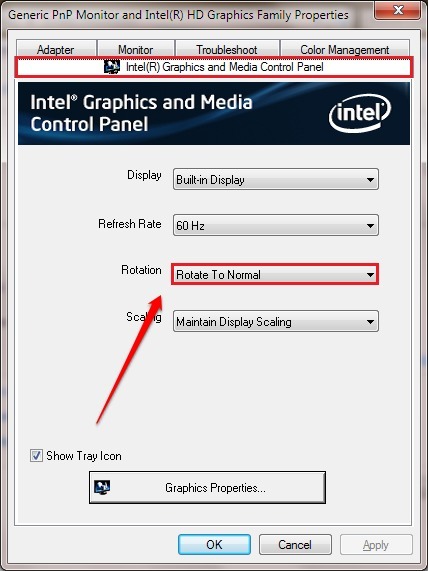
Upam, da je vaša težava odpravljena. Prosimo, pustite komentarje, če ste zaljubljeni v katerega od korakov. Z veseljem bi pomagali. Spremljajte nas za več trikov, nasvetov in vdorov.